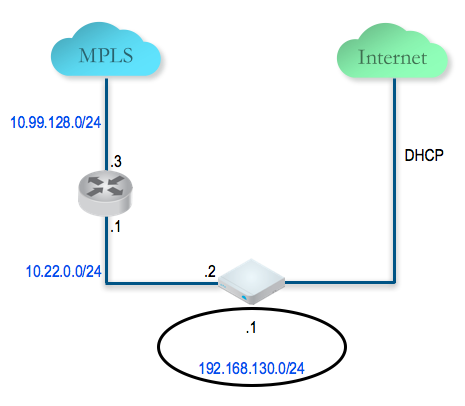Αυτή η ενότητα παρέχει μια επισκόπηση της διαμόρφωσης SD-WAN Edge σε διαμόρφωση δύο σκελών.
Επισκόπηση
Για να διαμορφώσετε το SD-WAN Edge σε διαμόρφωση δύο σκελών:
- Διαμόρφωση και ενεργοποίηση Διανομέα 1
- Διαμόρφωση και ενεργοποίηση της τοποθεσίας Silver 1
- Ενεργοποίηση διοχέτευσης κλάδο-προς-διανομέα (Silver 1 έως Διανομέας 1)
- Διαμόρφωση και ενεργοποίηση της τοποθεσίας Bronze 1
- Διαμόρφωση και ενεργοποίηση Διανομέα 2
- Διαμόρφωση και ενεργοποίηση τοποθεσίας Silver 2
Οι ακόλουθες ενότητες περιγράφουν τα βήματα με περισσότερες λεπτομέρειες.
Διαμόρφωση και ενεργοποίηση Διανομέα 1
Αυτό το βήμα σάς βοηθά να κατανοήσετε την τυπική ροή εργασίας για το πώς να φέρετε το SD-WAN Edge στη θέση του διανομέα. SD-WAN Edge αναπτύσσεται με δύο διασυνδέσεις (μία διασύνδεση για κάθε σύνδεση WAN).
Θα χρησιμοποιήσετε το εικονικό Edge ως διανομέα. Παρακάτω είναι ένα παράδειγμα των στοιχείων καλωδίωσης και της διεύθυνσης IP.
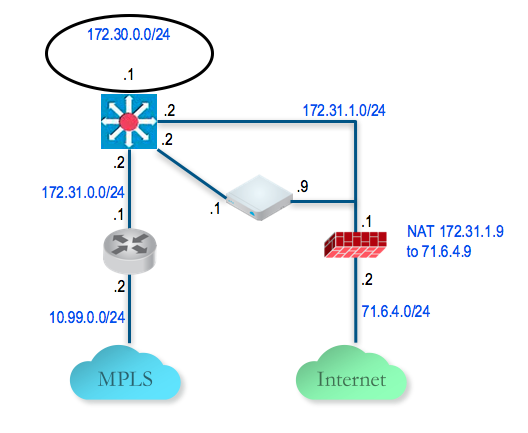
Διαμορφώστε τον διανομέα 1 SD-WAN Edge για πρόσβαση στο Internet μέσω του τοπικού περιβάλλοντος εργασίας χρήστη
Επειδή αυτή είναι τοποθεσία του κέντρου δεδομένων/διανομέα, είναι απίθανο το SD-WAN Edge να μπορεί να λάβει το WAN IP του με χρήση DHCP. Έτσι, θα πρέπει πρώτα να ενεργοποιήσετε τη σύνδεση του SD-WAN Edge στο Internet μέσω του τείχους προστασίας του κέντρου δεδομένων, ώστε να μπορεί το SD-WAN Edge να ενεργοποιηθεί.
- Συνδέστε έναν υπολογιστή σε μια προεπιλεγμένη θύρα LAN στο SD-WAN Edge (για παράδειγμα, εάν πρόκειται για Edge 3800, οι προεπιλεγμένες θύρες LAN είναι οι GE1 και GE2). Αυτές οι θύρες από προεπιλογή έχουν ενεργοποιημένη την υπηρεσία DHCP και θα δώσουν μια διεύθυνση IP στον υπολογιστή σας στην περιοχή 192.168.2.0/24.
- Από τον υπολογιστή, μεταβείτε στο http://192.168.2.1 (το τοπικό περιβάλλον εργασίας Web του SD-WAN Edge). Κάντε κλικ στη σύνδεση Έλεγχος της διαμόρφωσης (review the configuration).
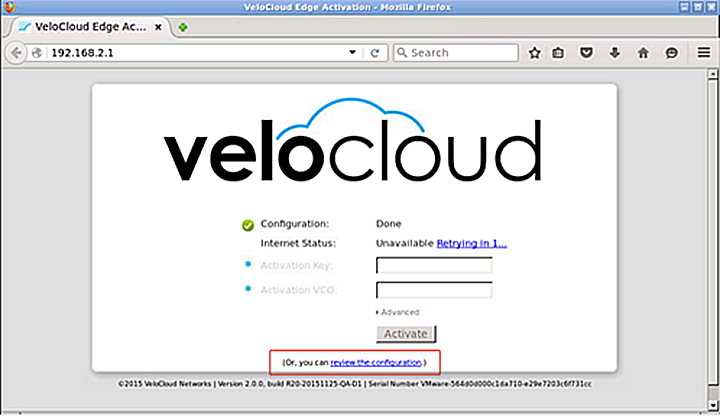
- Διαμορφώστε τη στατική IP WAN GE2 και την προεπιλεγμένη πύλη του SD-WAN Edge έτσι ώστε να μπορεί να φτάσει στο Internet.
Κάντε κλικ στην Αποθήκευση (Save) και δώστε τη σύνδεση/κωδικό πρόσβασης διαχειριστή/διαχειριστή (admin/admin).Σημείωση: Η ίδια διαμόρφωση μπορεί επίσης να γίνει μέσω του SASE Orchestrator. Σε αυτήν την περίπτωση, η διεύθυνση URL ενεργοποίησης θα ενσωματώσει τη διαμόρφωση της διεύθυνσης IP και θα προωθηθεί στο SD-WAN Edge κατά την ενεργοποίηση. Αυτή είναι η προτιμώμενη μέθοδος.
Συνήθως στην τοποθεσία κέντρου δεδομένων /διανομέα, η στατική διεύθυνση IP θα αντιστοιχιστεί σε εσάς και ο διαχειριστής IT της επιχείρησης θα ρυθμίσει το τείχος προστασίας για να μεταφράσει το SD-WAN Edge WAN IP σε Δημόσια IP και επίσης να φιλτράρει την κατάλληλη κυκλοφορία (εξερχόμενη: TCP/443, εισερχόμενη: UDP/2426, UDP/500, UDP/4500).
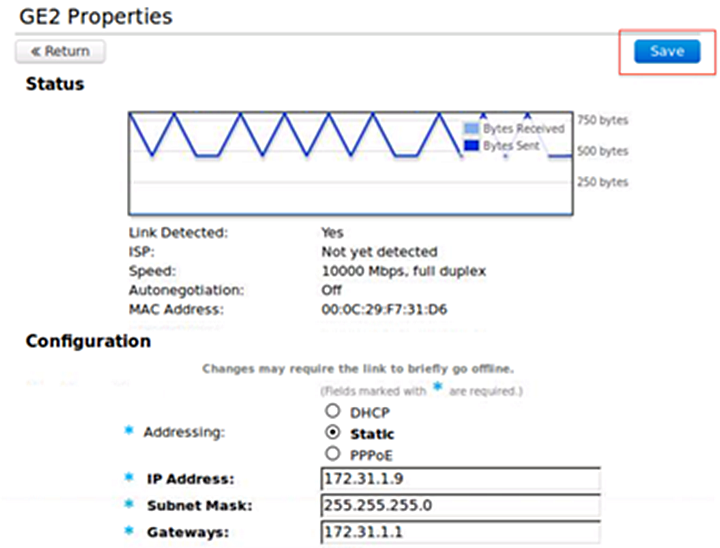
- Σε αυτό το σημείο, η κατάσταση του Διαδικτύου θα πρέπει να εμφανίζει Συνδεδεμένο.
Μετά την ολοκλήρωση της διαμόρφωσης της SD-WAN Edge στατικής διεύθυνσης IP WAN και της σχετικής διαμόρφωσης τείχους προστασίας, η SD-WAN Edge κατάσταση Διαδικτύου εμφανίζεται «Συνδεδεμένο».
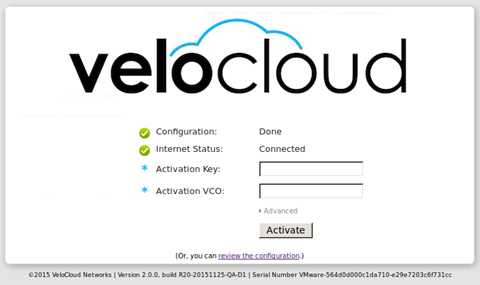
Ενεργοποιήστε το SD-WAN Edge στο προεπιλεγμένο προφίλ
- Συνδεθείτε στο SASE Orchestrator.
- Το προεπιλεγμένο προφίλ VPN επιτρέπει την ενεργοποίηση του SD-WAN Edge.
Ενεργοποίηση Διανομέα 1 SD-WAN Edge
- Μεταβείτε στο Διαμόρφωση > Edge (Configure > Edges) και προσθέστε μια νέα SD-WAN Edge. Καθορίστε το σωστό μοντέλο και το προφίλ (χρησιμοποιούμε το Προφίλ VPN διακλάδωσης).
- Μεταβείτε στον Διανομέα SD-WAN Edge (DC1-VCE) και ακολουθήστε την κανονική διαδικασία ενεργοποίησης. Εάν έχετε ήδη δημιουργήσει τη δυνατότητα ηλεκτρονικού ταχυδρομείου, θα σταλεί ένα μήνυμα ηλεκτρονικού ταχυδρομείου ενεργοποίησης σε αυτή τη διεύθυνση ηλεκτρονικού ταχυδρομείου. Διαφορετικά, μπορείτε να μεταβείτε στη σελίδα ρύθμισης συσκευής για να λάβετε τη διεύθυνση URL ενεργοποίησης.
- Αντιγράψτε τη διεύθυνση URL ενεργοποίησης και επικολλήστε την στο πρόγραμμα περιήγησης στον υπολογιστή που είναι συνδεδεμένος στον SD-WAN Edge ή απλά κάντε κλικ στη διεύθυνση URL ενεργοποίησης από το πρόγραμμα περιήγησης του υπολογιστή.
- Κάντε κλικ στο κουμπί Ενεργοποίηση (Activate).
- Τώρα, ο διανομέας του κέντρου δεδομένων DC1-VCE θα πρέπει να είναι ενεργός. Μεταβείτε στην επιλογή Παρακολούθηση > Edge (Monitor > Edges). Κάντε κλικ στην καρτέλα Επισκόπηση Edge (Edge Overview). Η χωρητικότητα σύνδεσης δημόσιου WAN ανιχνεύεται μαζί με τη σωστή δημόσια IP 238.162.42.202 και το ISP.
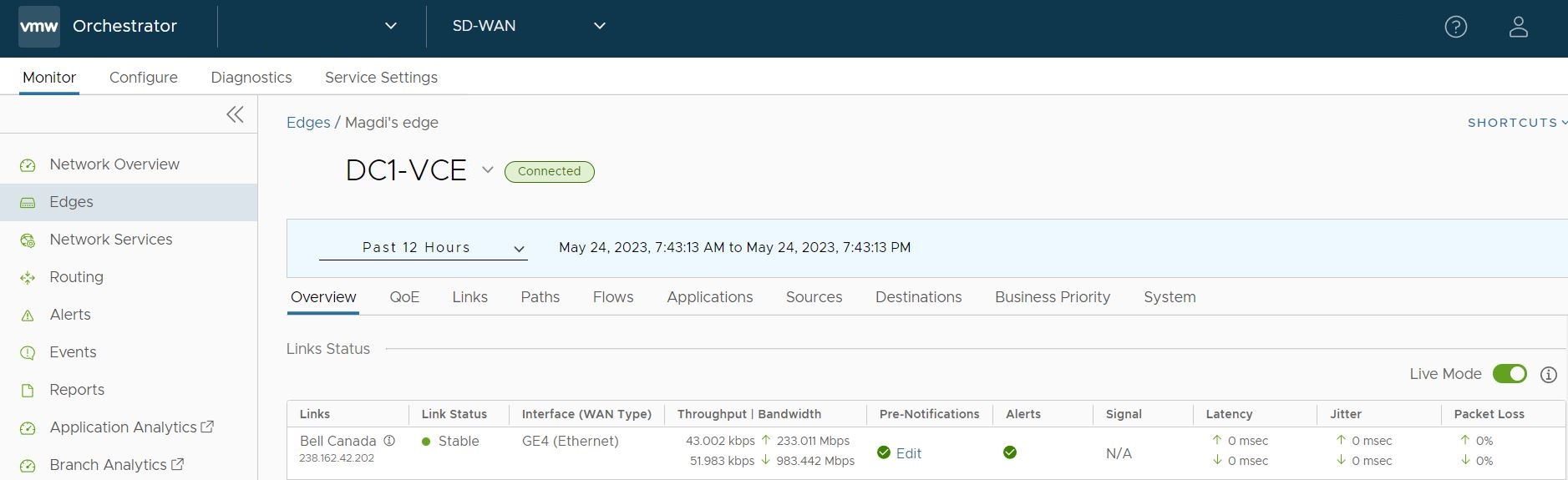
- Μεταβείτε στο Διαμόρφωση > Edge (Configure > Edges) και επιλέξτε DC1-VCE. Μεταβείτε στην καρτέλα Συσκευή (Device), κάντε κύλιση προς τα κάτω στην ενότητα Ρυθμίσεις διασύνδεσης (Interface Settings).
Θα δείτε ότι η διαδικασία εγγραφής ειδοποιεί το SASE Orchestrator για τη στατική διεύθυνση IP WAN και την πύλη που διαμορφώθηκε μέσω της τοπικής διασύνδεσης χρήστη. Η διαμόρφωση στο SASE Orchestrator θα ενημερωθεί ανάλογα.
- Κάντε κύλιση προς τα κάτω στην ενότητα Ρυθμίσεις WAN (WAN Settings). Ο Τύπος σύνδεσης θα πρέπει να προσδιορίζεται αυτόματα ως Δημόσιο ενσύρματο (Public Wired).
Διαμόρφωση της ιδιωτικής σύνδεσης WAN στον διανομέα 1 SD-WAN Edge
- Διαμορφώστε την ιδιωτική διεπαφή MPLS Edge WAN απευθείας από το SASE Orchestrator. Μεταβείτε στο Διαμόρφωση > Edge (Configure > Edges) και επιλέξτε DC1-VCE. Μεταβείτε στην καρτέλα Συσκευή (Device), κάντε κύλιση προς τα κάτω στην ενότητα ρυθμίσεων διασύνδεσης. Διαμορφώστε τη στατική IP στο GE3 ως 172.31.2.1/24 και την προεπιλεγμένη πύλη ως 172.31.2.2. Στην ενότητα WAN Overlay, επιλέξτε Overlay καθορισμένο από χρήστη (User Defined Overlay). Αυτό θα μας επιτρέψει να ορίσουμε μια σύνδεση WAN με μη αυτόματο τρόπο στο επόμενο βήμα.
- Στις Ρυθμίσεις WAN (WAN Settings), κάντε κλικ στο κουμπί Προσθήκη WAN overlay που ορίζεται από τον χρήστη (User Defined WAN Overlay) (δείτε το παρακάτω στιγμιότυπο οθόνης).
- Καθορίστε το WAN overlay για τη διαδρομή MPLS. Επιλέξτε τον Τύπο σύνδεσης (Link Type) ως Ιδιωτική (Private) και καθορίστε την IP επόμενου hop (172.31.2.2) του συνδέσμου WAN στο πεδίο Διεύθυνση IP. Επιλέξτε το GE3 ως διασύνδεση. Κάντε κλικ στο κουμπί Για προχωρημένους (Advanced).
Συμβουλή: Ο ιστότοπος του διανομέα έχει συνήθως μεγαλύτερο εύρος ζώνης από τους κλάδους. Εάν επιλέξουμε το εύρος ζώνης που θα ανακαλυφθεί αυτόματα, ο ιστότοπος του διανομέα θα εκτελέσει δοκιμή εύρους ζώνης με τον πρώτο ομότιμό του, π.χ. τον πρώτο κλάδο που εμφανίζεται και θα καταλήξει να ανακαλύψει ένα εσφαλμένο εύρος ζώνης WAN. Για την τοποθεσία διανομέα, θα πρέπει πάντα να ορίζετε το εύρος ζώνης WAN με μη αυτόματο τρόπο και αυτό γίνεται στις ρυθμίσεις για προχωρημένους.
- Το εύρος ζώνης ιδιωτικού WAN καθορίζεται στις σύνθετες ρυθμίσεις. Το παρακάτω στιγμιότυπο οθόνης παρακάτω δείχνει ένα παράδειγμα εύρους ζώνης 5 Mbps ανάντη και κατάντη για μια συμμετρική σύνδεση MPLS στον διανομέα.
- Επικυρώστε ότι η σύνδεση WAN έχει διαμορφωθεί και αποθηκεύστε τις αλλαγές.
Έχετε ολοκληρώσει τη διαμόρφωση του SD-WAN Edge στον διανομέα. Δεν θα δείτε το καθορισμένο από τον χρήστη overlay MPLS που μόλις προσθέσατε μέχρι να ενεργοποιήσετε έναν κλάδο SD-WAN Edge.
Διαμόρφωση Στατικής δρομολόγησης στο Δίκτυο LAN πίσω από τον μεταγωγέα L3
Προσθέστε μια στατική δρομολόγηση στο υποδίκτυο 172.30.0.0/24 μέσω του μεταγωγέα L3. Πρέπει να καθορίσετε τη διασύνδεση GE3 που θα χρησιμοποιηθεί για τη δρομολόγηση στο επόμενο hop. Βεβαιωθείτε ότι έχετε ενεργοποιήσει το πλαίσιο ελέγχου κοινοποίησης, ώστε άλλα SD-WAN Edge να μπορούν να μάθουν γι' αυτό το υποδίκτυο πίσω από τον μεταγωγέα L3. Για περισσότερες πληροφορίες, δείτε Διαμόρφωση ρυθμίσεων στατικής δρομολόγησης.
Διαμόρφωση και Ενεργοποίηση τοποθεσίας Silver 1
Αυτό το βήμα σάς βοηθά να κατανοήσετε την τυπική ροή εργασίας για τον τρόπο εισαγωγής του SD-WAN Edge σε μια τοποθεσία Silver. Το SD-WAN Edge εισάγεται εκτός διαδρομής και βασίζεται στον μεταγωγέα L3 για να ανακατευθύνει την κυκλοφορία σε αυτό. Παρακάτω είναι ένα παράδειγμα των στοιχείων καλωδίωσης και της διεύθυνσης IP.
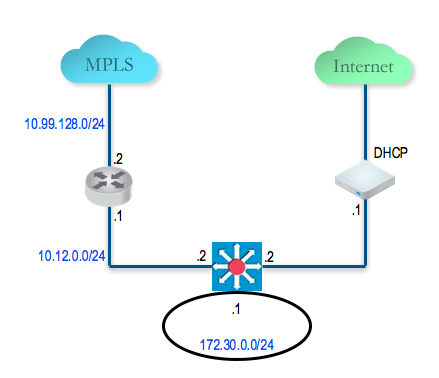
Ενεργοποιήστε τον Κλάδο τοποθεσίας Silver 1SD-WAN Edge
Σε αυτό το παράδειγμα, υποθέτουμε ότι το SD-WAN Edge λαμβάνει τη δημόσια διεύθυνση IP του χρησιμοποιώντας DHCP, επομένως δεν απαιτείται διαμόρφωση. SD-WAN Edge αποστέλλεται με προεπιλεγμένη διαμόρφωση για χρήση DHCP σε όλες τις δρομολογημένες διασυνδέσεις.
- Μεταβείτε στην επιλογή (Configure > Profile > New Profile > Create) για να δημιουργήσετε προφίλ διακλάδωσης και ενεργοποιήστε το Cloud VPN.
- Δημιουργήστε ένα νέο Edge SILVER1-VCE και επιλέξτε το κατάλληλο μοντέλο και προφίλ διαμόρφωσης.
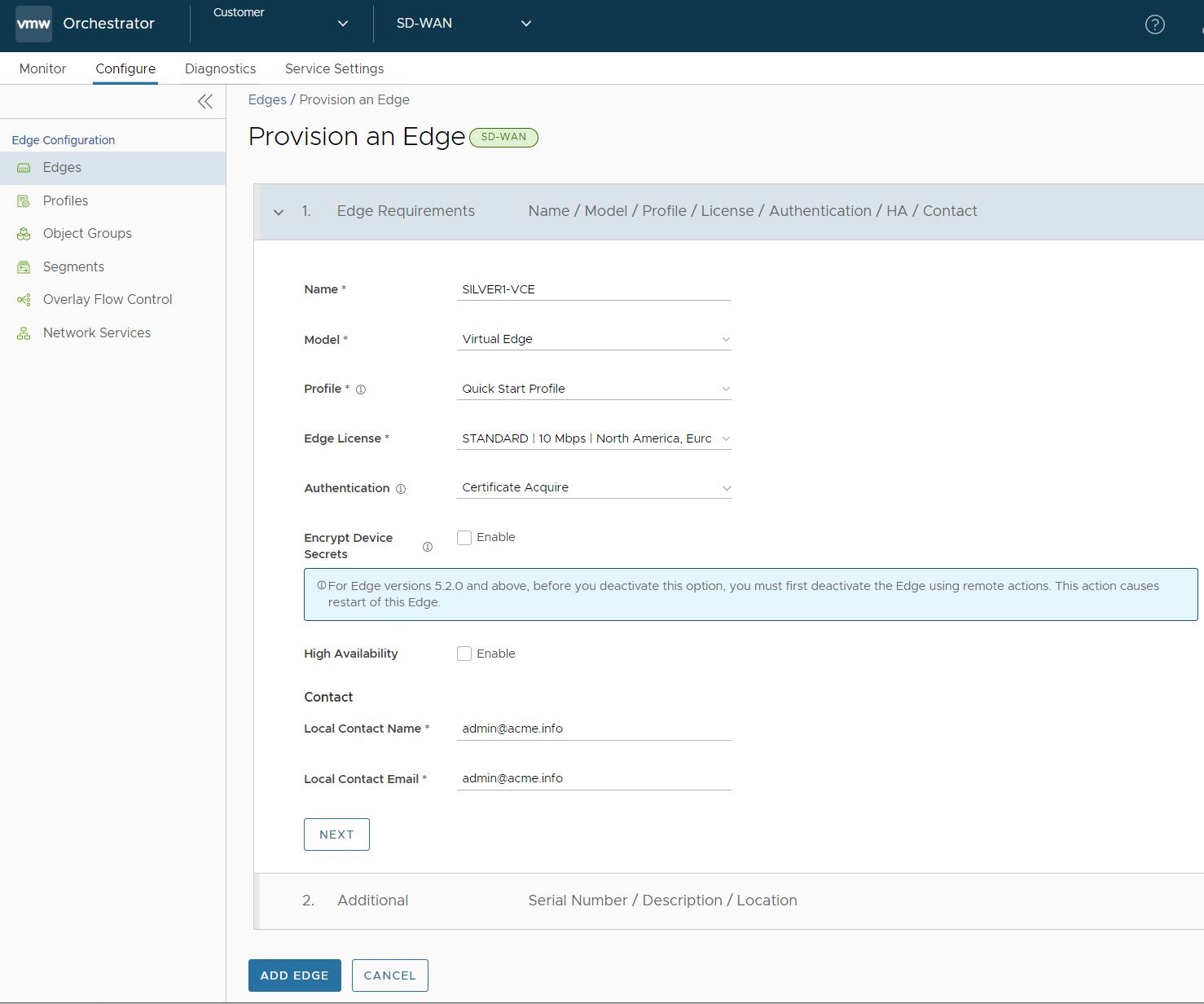
- Ενεργοποιήστε αυτό το SD-WAN Edge συνδέοντας έναν υπολογιστή στο τοπικό του δίκτυο ή το Wi-Fi του.
- Το SD-WAN Edge θα πρέπει τώρα να είναι ενεργό στο SASE Orchestrator με δημόσια σύνδεση. Μπορούμε τώρα να διαμορφώσουμε την ιδιωτική σύνδεση WAN.
Διαμόρφωση της Ιδιωτικής σύνδεσης WAN στην τοποθεσία Silver 1 SD-WAN Edge
Σε αυτό το σημείο, πρέπει να δημιουργήσουμε τη συνδεσιμότητα IP από το SD-WAN Edge προς τον μεταγωγέα L3.
- Μεταβείτε στη Διαμόρφωση > Edge (Configure > Edges), επιλέξτε το SILVER1-VCE, μεταβείτε στην καρτέλα Συσκευή και μετακινηθείτε προς τα κάτω στην ενότητα Ρυθμίσεις διασύνδεσης. Διαμορφώστε τη στατική IP στο GE3 ως 10.12.1.1/24 και την προεπιλεγμένη πύλη ως 10.12.1.2. Στην ενότητα WAN Overlay, επιλέξτε Overlay καθορισμένο από χρήστη (User Defined Overlay). Αυτό επιτρέπει τον μη αυτόματο ορισμό μιας σύνδεσης WAN.
- Στις Ρυθμίσεις WAN (WAN Settings), κάντε κλικ στο κουμπί Προσθήκη WAN overlay που ορίζεται από τον χρήστη (Add User Defined WAN Overlay)
- Καθορίστε το WAN overlay για τη διαδρομή MPLS. Επιλέξτε Τύπο σύνδεσης (Link Type) ως Ιδιωτικό (Private). Καθορίστε την IP επόμενου hop (10.12.1.2) της σύνδεσης WAN στο πεδίο διεύθυνσης IP. Επιλέξτε το GE3 ως διασύνδεση. Κάντε κλικ στο κουμπί Για προχωρημένους (Advanced). Συμβουλή: Δεδομένου ότι ο διανομέας έχει ήδη ρυθμιστεί, είναι εντάξει να ανακαλύψετε αυτόματα το εύρος ζώνης. Αυτός ο κλάδος θα εκτελέσει μια δοκιμή εύρους ζώνης με τον διανομέα για να ανακαλύψει το δικό του εύρος ζώνης σύνδεσης.
- Ορίστε τη Μέτρηση εύρους ζώνης στο Μέτρηση εύρους ζώνης (Measure Bandwidth). Αυτό θα κάνει τον κλάδο SD-WAN Edge να εκτελέσει μια δοκιμή εύρους ζώνης με τον διανομέα SD-WAN Edge ακριβώς όπως συμβαίνει όταν συνδέεται στο Πύλη SD-WAN.
- Επικυρώστε ότι η σύνδεση WAN έχει διαμορφωθεί και αποθηκεύστε τις αλλαγές.
Διαμόρφωση Στατικής δρομολόγησης στο Δίκτυο LAN πίσω από τον μεταγωγέα L3
Προσθέστε μια στατική δρομολόγηση στο 192.168.128.0/24 μέσω του μεταγωγέα L3. Πρέπει να καθορίσετε τη Διασύνδεση GE3. Βεβαιωθείτε ότι έχετε ενεργοποιήσει το πλαίσιο ελέγχου Κοινοποίηση, ώστε άλλοι SD-WAN Edge να μπορούν να μάθουν γι' αυτό το υποδίκτυο πίσω από τον μεταγωγέα L3.
Ενεργοποίηση διοχέτευσης Κλάδου προς Διανομέα (Silver 1 προς Διανομέα 1)
Αυτό το βήμα σάς βοηθά να κατασκευάσετε τη διοχέτευση overlay από τον κλάδο εντός του διανομέα. Σημειώστε ότι σε αυτό το σημείο, μπορεί να δείτε ότι η σύνδεση είναι ενεργή, αλλά αυτή είναι η διοχέτευση προς την Πύλη SD-WAN μέσω διαδρομής Internet και όχι η διοχέτευση προς τον διανομέα. Θα χρειαστεί να ενεργοποιήσουμε το Cloud VPN για να ενεργοποιηθεί η δημιουργία της διοχέτευσης από τον κλάδο στον διανομέα.
Τώρα είστε έτοιμοι να δημιουργήσετε τη διοχέτευση από τον κλάδο στον διανομέα.
Ενεργοποίηση VPN cloud και Edge προς Διανομέας SD-WAN διοχέτευση
- Μεταβείτε στην επιλογή Διαμόρφωση > Προφίλ (Configure > Profile), επιλέξτε Προφίλ διακλάδωσης VPN (Branch VPN Profile) και μεταβείτε στην καρτέλα Συσκευή (Device). Στην ενότητα Υπηρεσία VPN (VPN Service), ενεργοποιήστε το Cloud VPN και κάντε τα εξής.
- Στην ενότητα Διακλάδωση προς τοποθεσία διανομέα (Μόνιμο VPN) [Branch to Hub Site (Permanent VPN)], επιλέξτε το πλαίσιο ελέγχου Ενεργοποίηση (Enable).
- Στην ενότητα VPN διακλάδωσης σε διακλάδωση (Μεταβίβασης και Δυναμικό) [Branch to Branch VPN (Transit & Dynamic)], επιλέξτε το πλαίσιο ελέγχου Ενεργοποίηση (Enable).
- Στην ενότητα VPN διακλάδωσης σε διακλάδωση (Μεταβίβασης και Δυναμικό) [Branch to Branch VPN (Transit & Dynamic)], επιλέξτε το πλαίσιο ελέγχου Διανομείς για VPN (Hubs for VPN). Με αυτόν τον τρόπο θα απενεργοποιήσετε το επίπεδο δεδομένων μέσω του Πύλη SD-WAN για το VPN διακλάδωσης προς διακλάδωση. Η κυκλοφορία Κλάδο προς Κλάδο θα διέρχεται πρώτα από έναν από τους διανομείς (με τη σειρά που θα καθορίσετε στη συνέχεια) ενώ δημιουργείται η απευθείας διοχέτευση Κλάδο προς Κλάδο.
- Σε αυτό το σημείο, η απευθείας διοχέτευση μεταξύ του κλάδου και του SD-WAN Edge διανομέα θα πρέπει να εμφανιστεί. Η εντολή εντοπισμού σφαλμάτων θα εμφανίσει τώρα επίσης την απευθείας διοχέτευση μεταξύ του κλάδου και του διανομέα. Το παρακάτω παράδειγμα είναι από το SILVER1-VCE . Σημειώστε ότι οι πρόσθετες διοχετεύσεις στις 71.6.4.9 και 172.31.2.1. Αυτές είναι οι απευθείας διοχετεύσεις προς τον διανομέα SD-WAN Edge (GE2 μέσω δημόσιου Internet και GE3 μέσω ιδιωτικής σύνδεσης).
Διαμόρφωση και ενεργοποίηση της τοποθεσίας Bronze 1
Αυτό το βήμα βοηθά στη δημιουργία μιας τοποθεσίας Bronze -- μια διπλή τοποθεσία Διαδικτύου με ένα DIA και μια ευρυζωνική σύνδεση. Παρακάτω είναι ένα παράδειγμα των στοιχείων καλωδίωσης και της διεύθυνσης IP. Το BRONZE1-VCE LAN SD-WAN Edge και ενεργοποιεί το SD-WAN Edge. Δεν απαιτείται διαμόρφωση στο WAN επειδή χρησιμοποιεί DHCP και για τις δύο διασυνδέσεις WAN.
Διαμόρφωση και ενεργοποίηση διανομέα 2
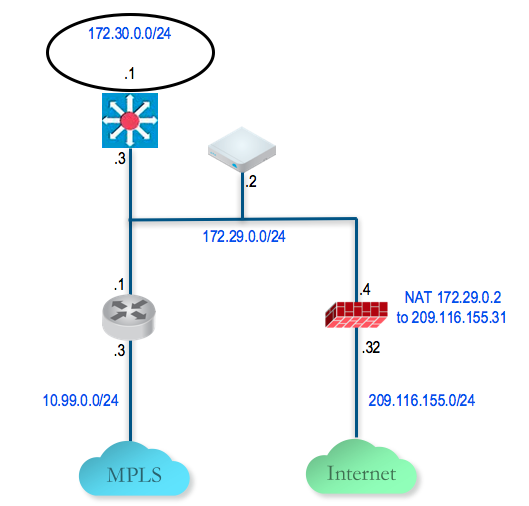
Ρύθμιση παραμέτρων του SD-WAN Edge Διανομέα 2 για πρόσβαση στο Internet
- Συνδέστε έναν υπολογιστή στο SD-WAN Edge και χρησιμοποιήστε την εφαρμογή περιήγησης για να κατευθυνθείτε στη διεύθυνση http://192.168.2.1.http://192.168.2.1/
- Ρυθμίστε τις παραμέτρους του διανομέα SD-WAN Edge να φτάσει στο Internet ρυθμίζοντας την πρώτη διασύνδεση WAN, GE2.
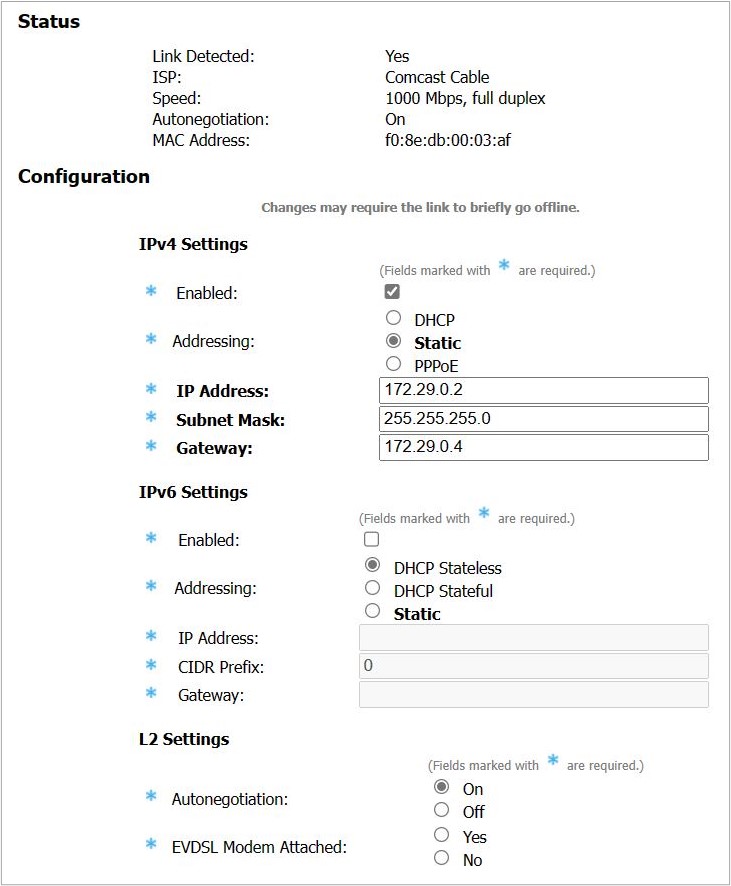
Προσθέστε το SD-WAN Edge Διανομέα 2 στο SASE Orchestrator και Ενεργοποιήστε
Σε αυτό το βήμα, θα δημιουργήσετε τον δεύτερο διανομέα SD-WAN Edge , που ονομάζεται DC2. VCE.
- Στο SASE Orchestrator, μεταβείτε στη Διαμόρφωση > Edges (Configure > Edges), επιλέξτε Νέο Edge (New Edge) για να προσθέσετε ένα νέο SD-WAN Edge.
- Μεταβείτε στην καρτέλα Διαμόρφωση > Edge (Configure > Edges), επιλέξτε το SD-WAN Edge που μόλις δημιουργήσατε και, στη συνέχεια, μεταβείτε στην καρτέλα Συσκευή (Device) για να ρυθμίσετε τις παραμέτρους του ίδιου περιβάλλοντος εργασίας και IP που ρυθμίσατε στο προηγούμενο βήμα.
Σημαντικό: Δεδομένου ότι αναπτύσσουμε το SD-WAN Edge σε λειτουργία μονού σκέλους (ίδια φυσική διασύνδεση αλλά θα υπάρχουν πολλές διοχετεύσεις από αυτήν τη διασύνδεση), είναι σημαντικό να καθορίσετε το WAN overlay που θα οριστεί από τον χρήστη.
- Σε αυτό το σημείο, πρέπει να δημιουργήσετε το overlay. Στην περιοχή Ρυθμίσεις WAN (WAN Settings), κάντε κλικ στην επιλογή Προσθήκη WAN overlay που ορίζεται από τον χρήστη (Add User Defined WAN Overlay).
- Δημιουργήστε ένα overlay σε όλη τη δημόσια σύνδεση. Στο παράδειγμά μας, θα χρησιμοποιήσουμε την IP επόμενου hop της 172.29.0.4 για να φτάσουμε στο Internet μέσω του τείχους προστασίας. Το τείχος προστασίας έχει ήδη διαμορφωθεί σε NAT ,η κυκλοφορία στο 209.116.155.31.
- Προσθέστε το δεύτερο overlay στο ιδιωτικό δίκτυο. Σε αυτό το παράδειγμα, καθορίζουμε τον δρομολογητή επόμενου hop 172.29.0.1 και επίσης καθορίζουμε το εύρος ζώνης, καθώς αυτό είναι το σκέλος MPLS και το DC2-VCE είναι ένας διανομέας. Προσθέστε μια στατική δρομολόγηση στο πλευρικό υποδίκτυο LAN, 172.30.128.0/24 μέσω του GE2.
- Ενεργοποιήστε το SD-WAN Edge. Αφού η ενεργοποίηση είναι επιτυχής, επιστρέψτε στην καρτέλα Συσκευή (Device) κάτω από τη διαμόρφωση επιπέδου Edge. Σημειώστε ότι το πεδίο δημόσιας IP έχει πλέον συμπληρωθεί. Θα πρέπει τώρα να δείτε τους συνδέσμους στην καρτέλα Εποπτεία > Edge (Monitor > Edges) στην καρτέλα Επισκόπηση (Overview).
Προσθέστε το SD-WAN Edge Διανομέα 2 στη λίστα διανομέων στο Προφίλ VPN διακλάδωσης
- Μεταβείτε στην ενότητα Διαμόρφωση > Προφίλ (Configure > Profiles) και επιλέξτε το προφίλ Γρήγορη Έναρξη VPN (Quick Start VPN).
- Μεταβείτε στην καρτέλα Συσκευή (Device) και προσθέστε αυτό το νέο SD-WAN Edge σε μια λίστα διανομέων.
Διαμόρφωση και Ενεργοποίηση τοποθεσίας Silver 2